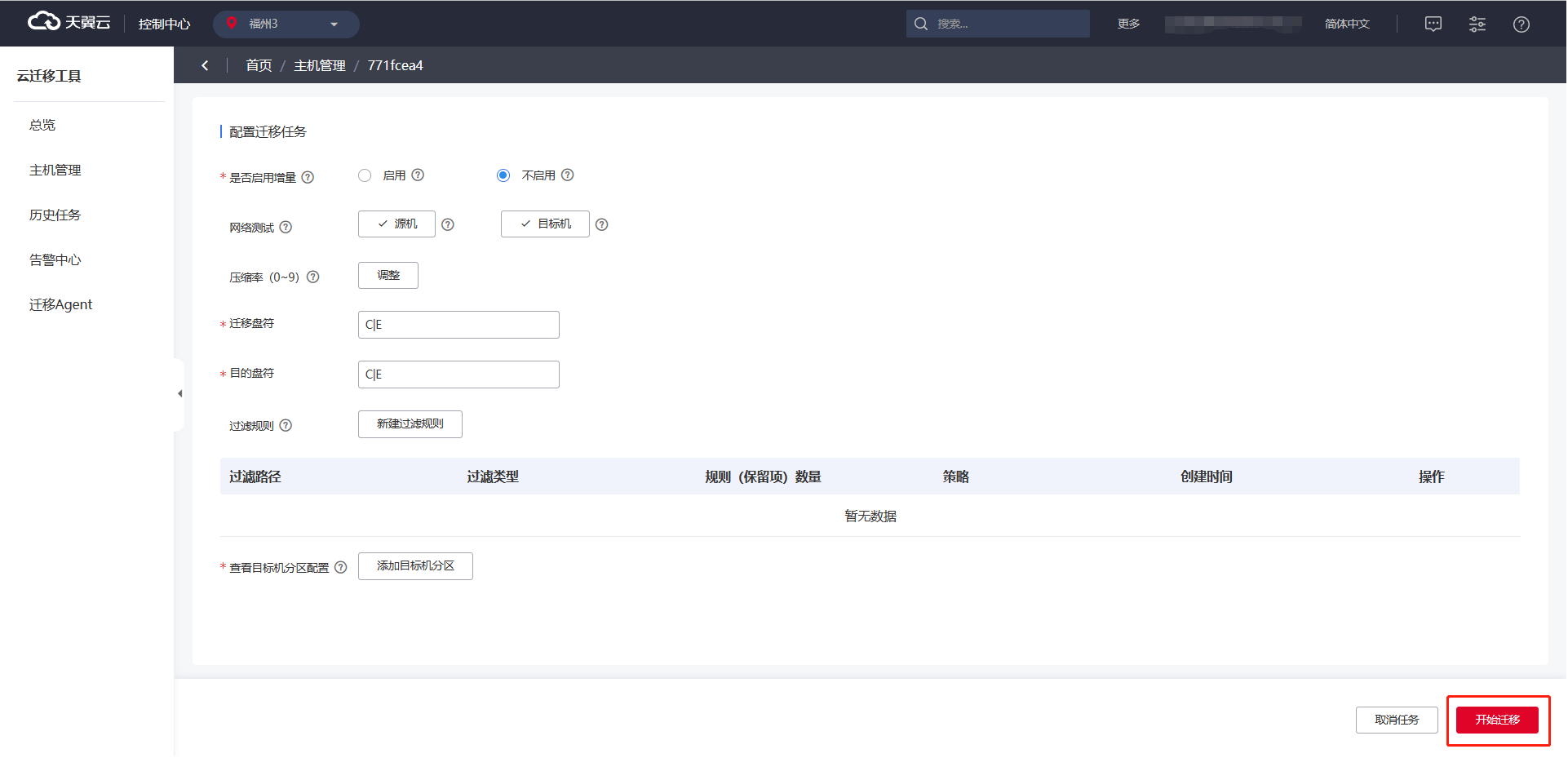天翼云云迁移实战教程 - 天翼云ECS实例间迁移
文档简介:
本文为您介绍如何使用CMS对不同账号的CT-ECS资源或同账户下不同区域的CT-ECS资源进行迁移。
介绍说明:
当需要把不同天翼云账号下的主机资源整合到一个天翼云账号下, 或者将同账户不同区域的CT-ECS资源整合到同一个区域下时,可以采用主机迁移服务实现CT-ECS实例间的快速迁移。主机迁移服务支持同一区域或者不同区域的源端到目的端的迁移,下面为您介绍天翼云CT-ECS实例间的实现逻辑和操作步骤。
介绍说明
当需要把不同天翼云账号下的主机资源整合到一个天翼云账号下, 或者将同账户不同区域的CT-ECS资源整合到同一个区域下时,可以采用主机迁移服务实现CT-ECS实例间的快速迁移。主机迁移服务支持同一区域或者不同区域的源端到目的端的迁移,下面为您介绍天翼云CT-ECS实例间的实现逻辑和操作步骤。
实现逻辑
CMS基础实现逻辑是在目标端部署PE轻量系统,在CMS控制台处进行任务配置与下发,通过协同CMS-Agent与CMS-PE实现迁移;
仅需通过确定PE轻量系统开通的账户与区域,即可限定迁移目标端的账户与区域。需要注意迁移过程中需要保证账户余额充足与目标区域已加载迁移专用镜像,未加载镜像区域不支持CMS迁移服务。
操作步骤
跨账号CT-ECS迁移(账户A迁移至B账户)
- 在A账户下的ECS云主机下,使用B账户的云迁移服务AK/SK安装CMS-Agent。具体步骤请参见在源端安装Agent。

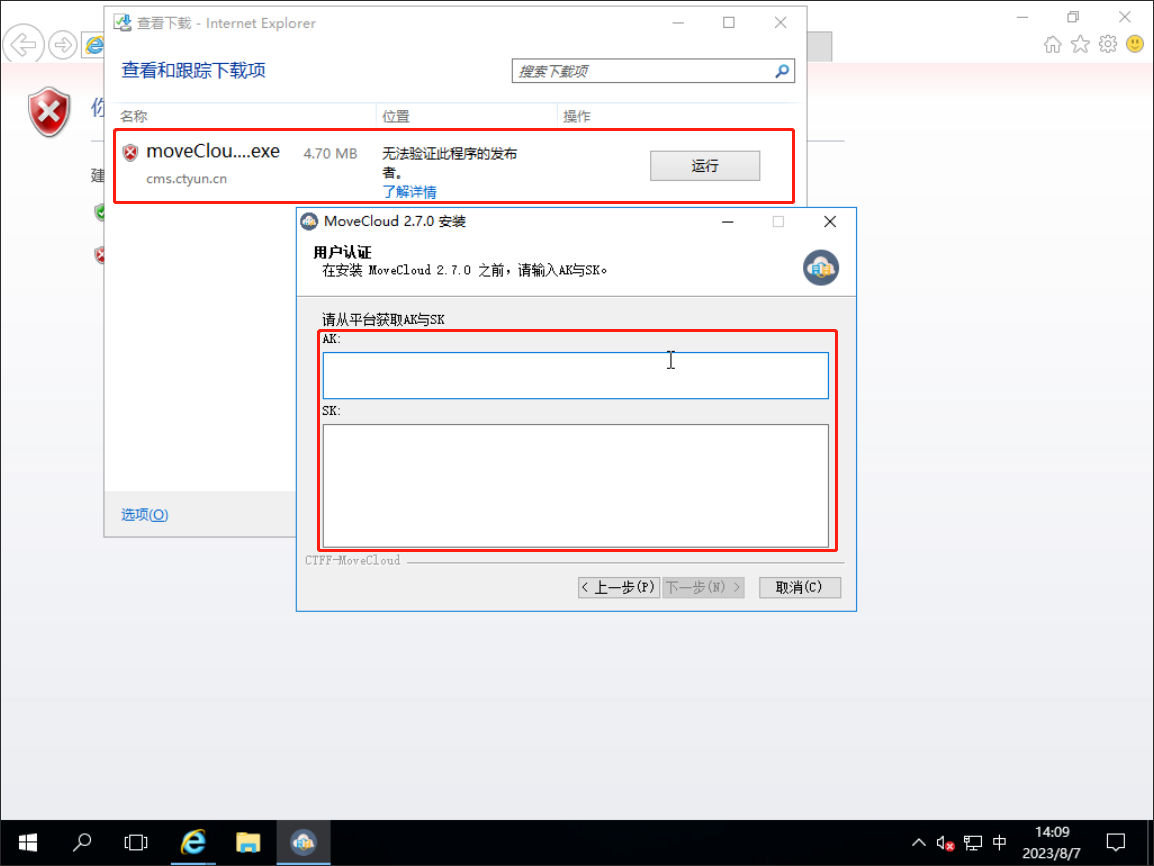
- A账户主机即会被上报至B账户迁移平台,接下来可以进行迁移目标机设置。具体步骤请参见创建目标机,检测目标机和绑定目标机。
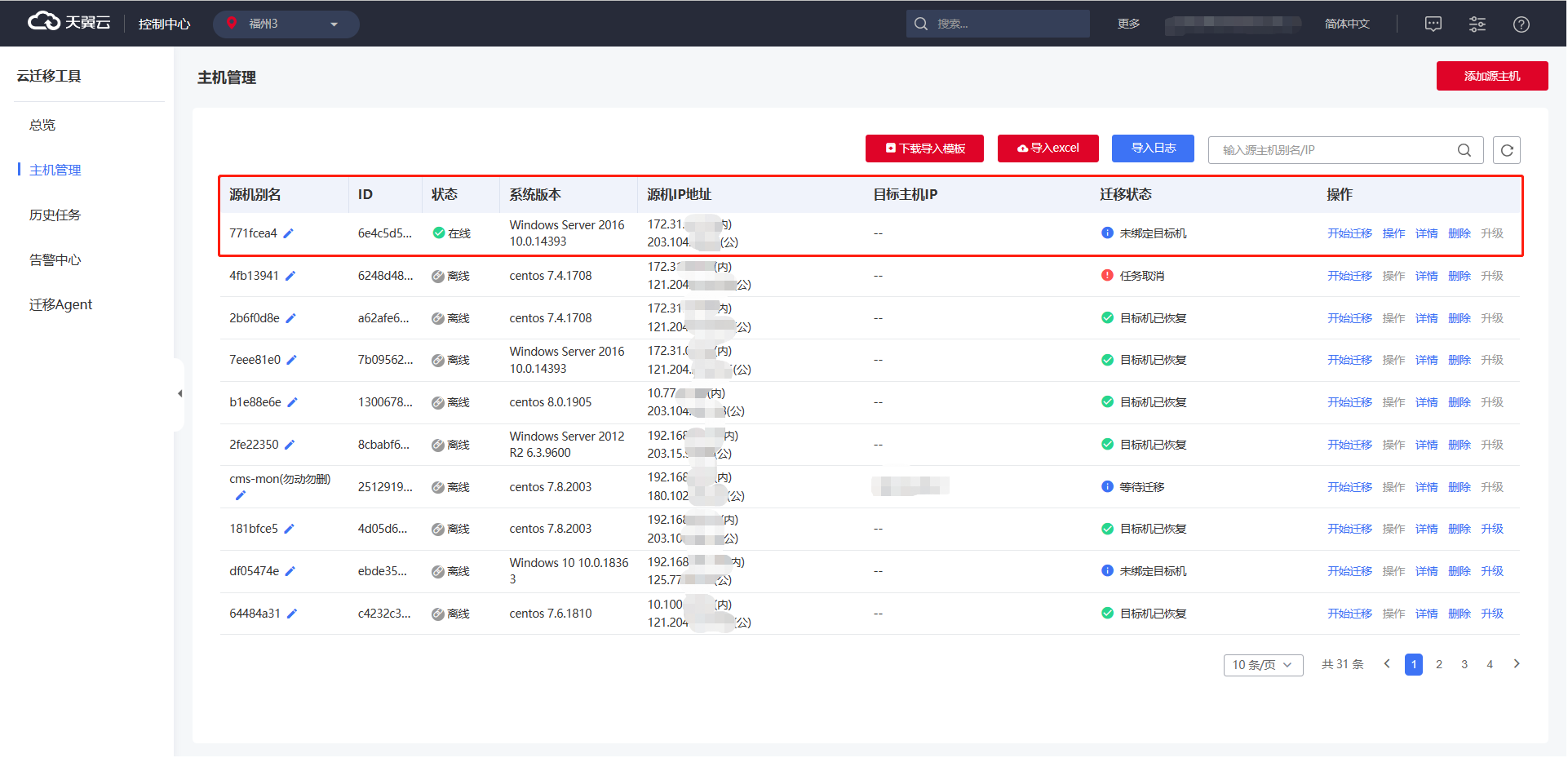

- 绑定成功后可以配置并启动迁移任务。具体步骤请参见迁移任务配置与开始全量迁移。
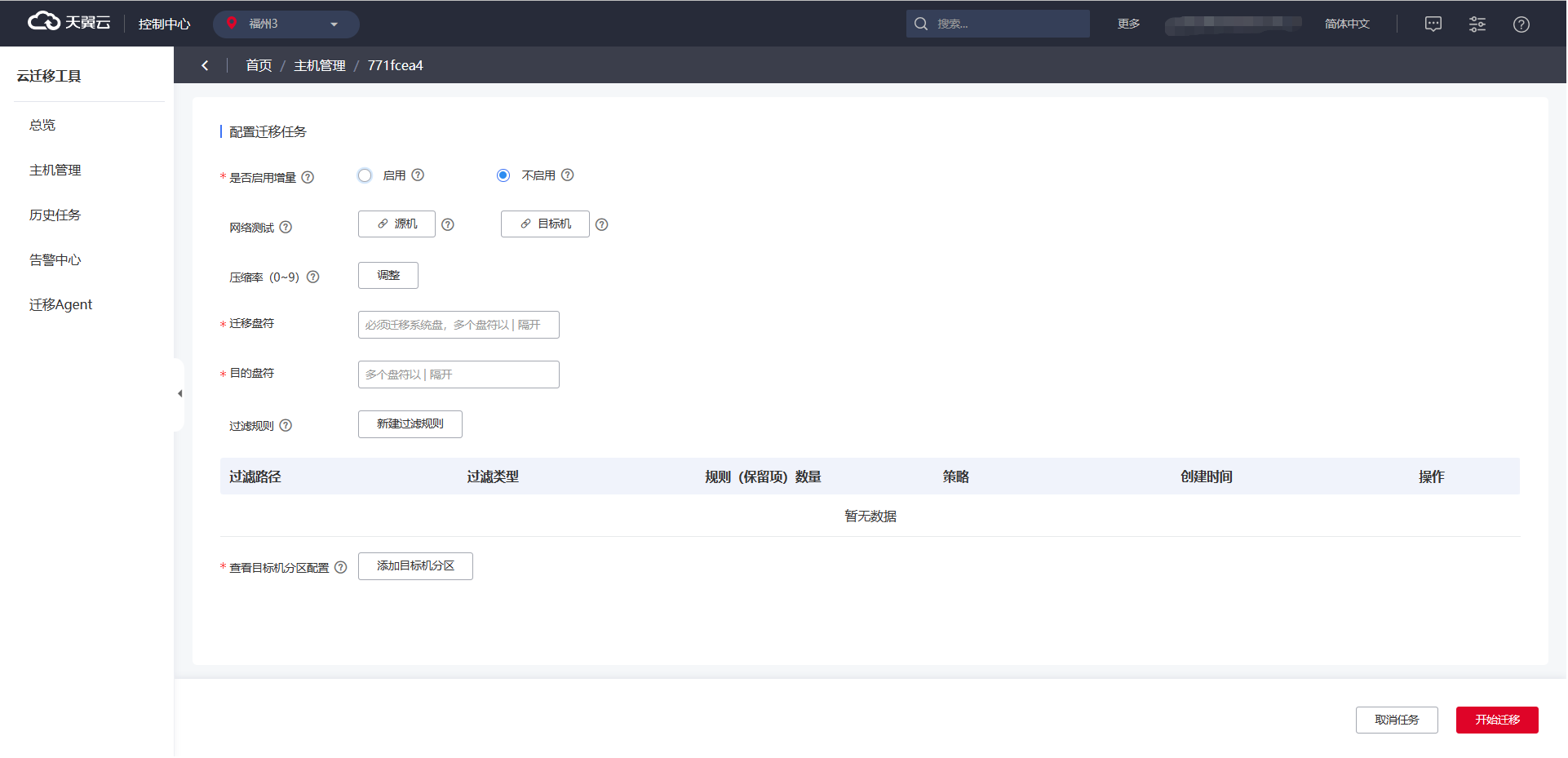

- 迁移任务配置完成后,单击“开始迁移”正常执行后续迁移操作,即可实现ECS云主机跨账户迁移。

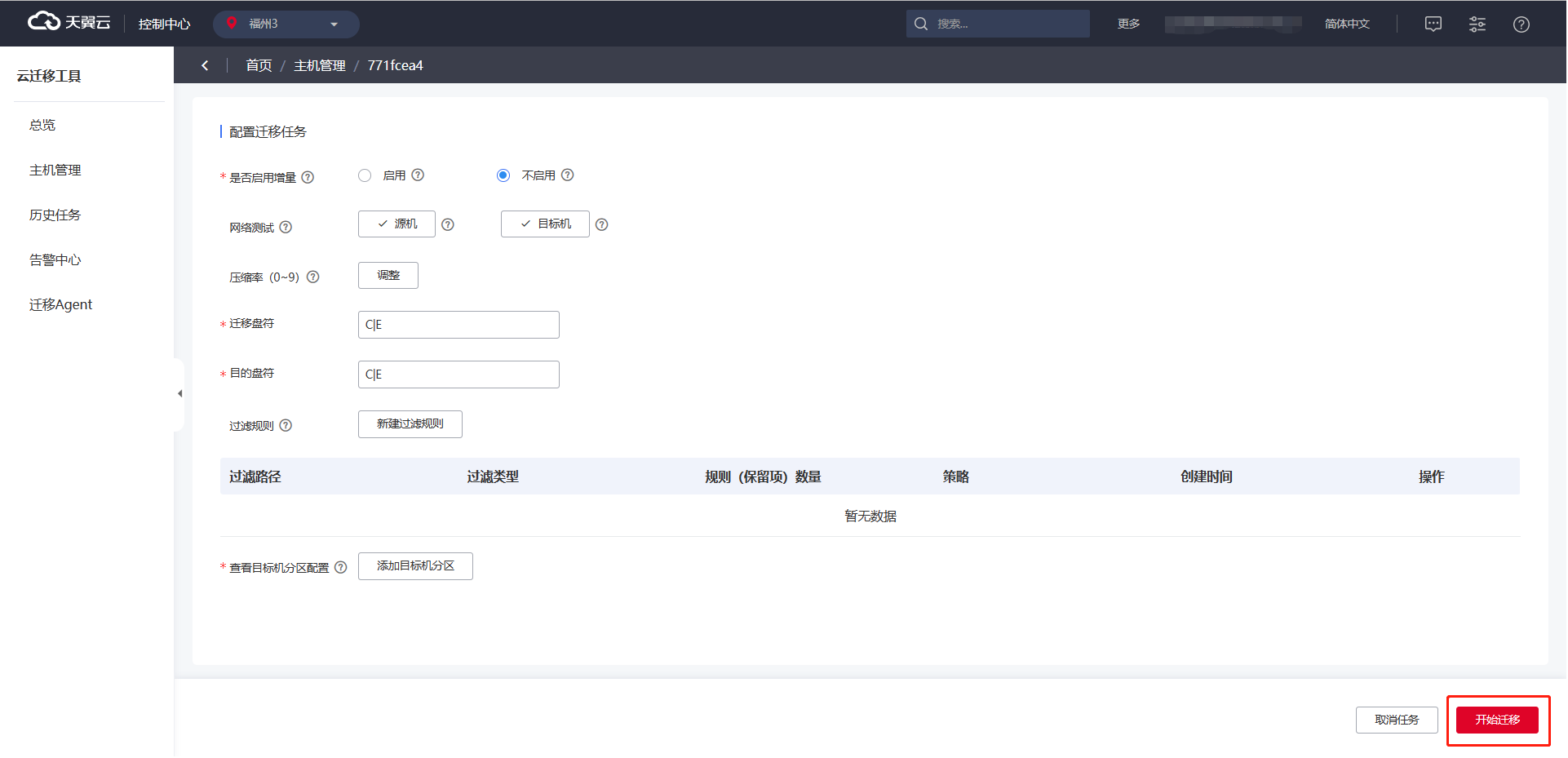
同账户下CT-ECS区域间迁移(C区域迁移至D区域)
操作前提:D区域需支持云迁移服务,并且在D区域使用云迁移服务。
- 在C区域云主机安装CMS-Agent,将迁移源上报;具体步骤请参见在源端安装迁移Agent。

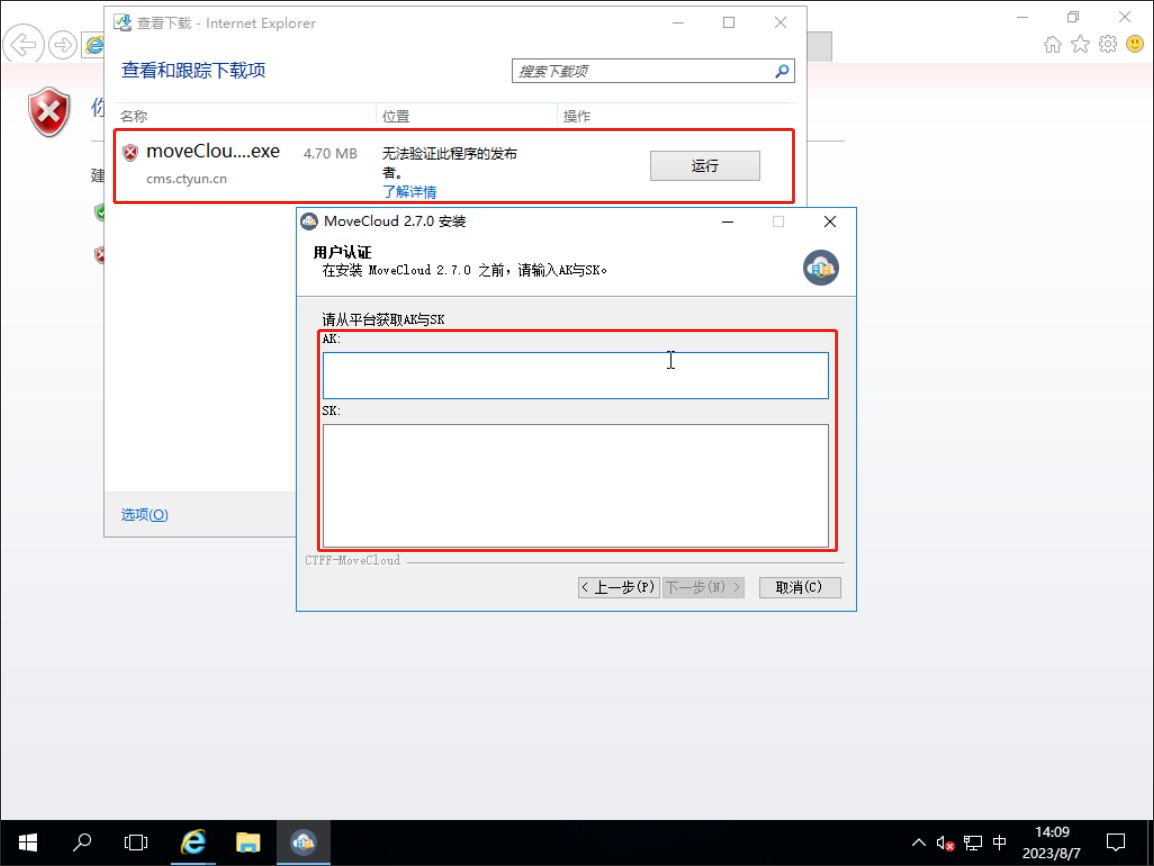
- 在D区域创建目标机,具体步骤请参见创建目标机,检测目标机和绑定目标机。
- 绑定成功后可以配置并启动迁移任务。具体步骤请参见迁移任务配置与开始全量迁移。

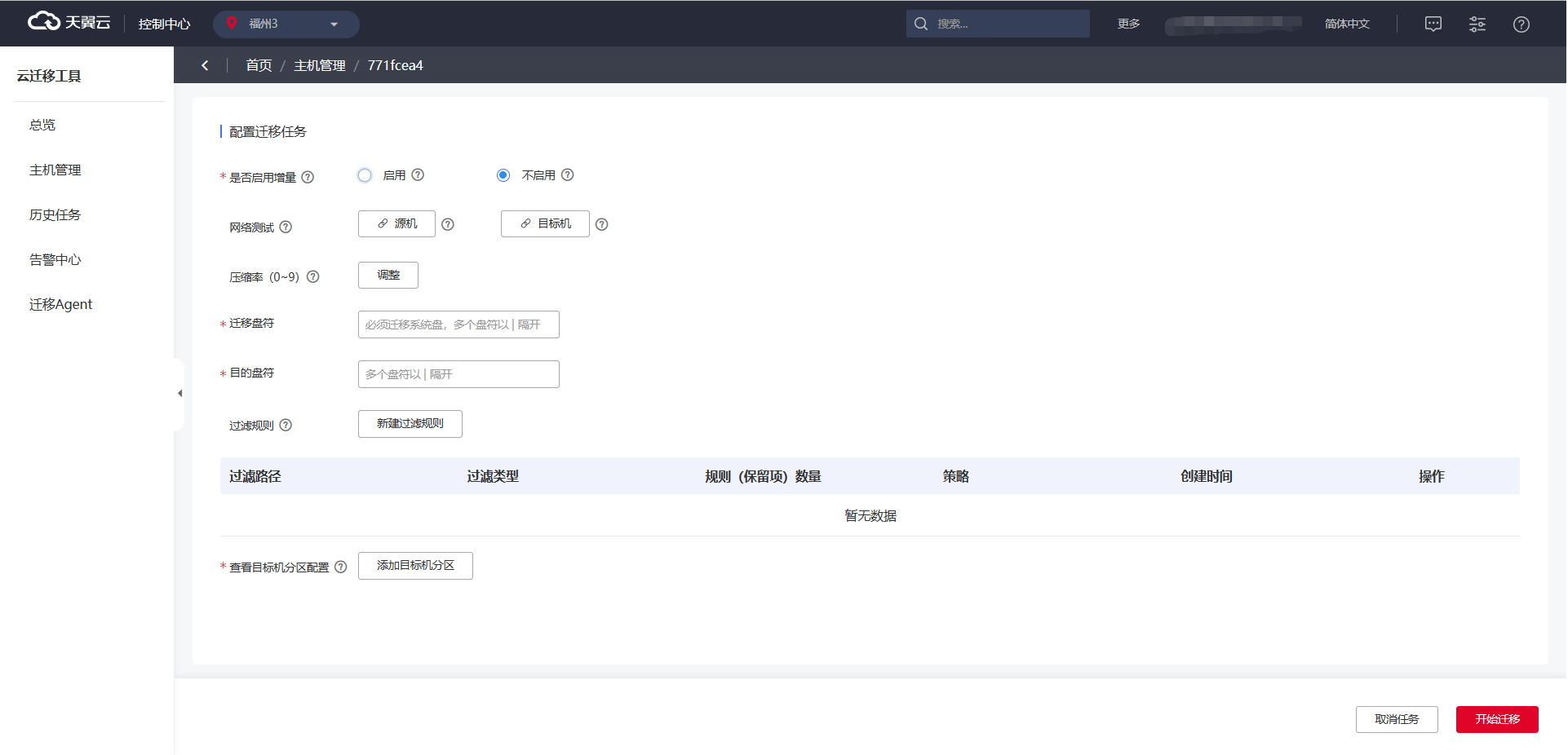
- 迁移任务配置完成后,单击“开始迁移”正常执行后续迁移操作,即可实现同账户下CT-ECS云主机跨区域迁移。